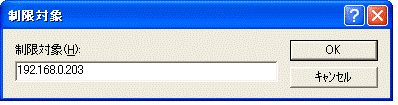リモートデバッグが開始されずにプログラムが終了する
リモートデバッグ時、〔デバッグを開始する〕ダイアログの〔OK〕ボタンをクリックして、デバッグを開始するが、次のメッセージボックスが出力されて、デバッグができない。
図5.8 デバッグが開始されずにプログラムが終了した場合のメッセージ

分散開発支援機能を使用して、リモートデバッグを行う場合、COBOLプロジェクトマネージャで〔デバッグモジュールの作成〕が無効になっている状態で生成したビルド制御文を使用してビルドしたプログラムをデバッグしようとしたことが原因です。〔デバッグモジュールの作成〕が無効になっていることは、次のいずれかの方法で確認できます。
ツールバー上でビルドモードがリリースと表示されている。
図5.9 ツールバー
![]()
〔プロジェクト〕メニューから、〔プロジェクト〕-〔オプション〕-〔デバッグモジュールの作成〕がチェックされていない。
COBOLプロジェクトマネージャの設定で〔デバッグモジュールの作成〕を有効にして、再度以下の操作を行ってデバッグ対象プログラムを作り直してください。
ビルド制御文生成
生成したビルト制御文の送信
ターゲットビルド
デバッグが開始されずにプログラムが終了する
〔デバッグを開始する〕ダイアログの〔OK〕ボタンをクリックしてデバッグを開始するが、次のメッセージボックスが出力されて、デバッグができない。
図5.10 デバッグが開始されずにプログラムが終了した場合のメッセージ

原因として、以下が考えられます。
〔デバッグを開始する〕ダイアログの〔開始プログラム名〕に、制御が渡らないプログラム名を指定した。
〔デバッグを開始する〕ダイアログの〔開始プログラム名〕に、誤ったプログラム名(存在しないプログラム名)を指定した。
〔デバッグを開始する〕ダイアログの〔デバッグ情報ファイル格納フォルダ〕に、デバッグ情報ファイルが存在しないフォルダを指定した。
〔デバッグを開始する〕ダイアログの〔開始プログラム名〕に、制御が渡るプログラム名を指定してください。
〔デバッグを開始する〕ダイアログの〔開始プログラム名〕に、正しいプログラム名(存在するプログラム名)を指定してください。
〔デバッグを開始する〕ダイアログの〔デバッグ情報ファイル格納フォルダ〕に、デバッグ情報ファイルが存在するフォルダを指定してください。なお、複数のフォルダを指定した場合、途中に存在しないフォルダを指定すると、それ以降のフォルダにデバッグ情報ファイルが存在していても検索されませんので注意してください。
デバッグが開始されず、プログラムも終了しない
〔デバッグを開始する〕ダイアログの〔OK〕ボタンをクリックしてデバッグを開始するが、デバッガの応答がなくなり、デバッグができない。
原因として、以下が考えられます。
デバッグ対象でないプログラム(C言語プログラム等)が無限ループして、デバッグ対象プログラム(COBOLプログラム)まで制御が渡ってこない。
アテンションキーを押して、デバッガを終了してください。
アプリケーションが見つからないエラーが出る
〔デバッグを開始する〕ダイアログの〔OK〕ボタンをクリックしてデバッグを開始するが、次のメッセージボックスが出力されて、デバッグができない。
図5.11 アプリケーションが見つからないエラーメッセージ
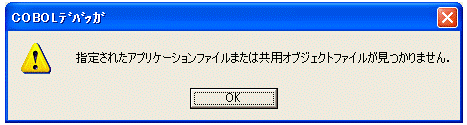
原因として、以下が考えられます。
〔デバッグを開始する〕ダイアログの〔アプリケーション名〕に、誤った相対パスを指定した。
環境変数LD_LIBRARY_PATHに誤ったパスを指定した。
〔デバッグを開始する〕ダイアログの〔アプリケーション名〕に、パスなしでアプリケーション名だけを指定するか、または絶対パスを指定してください。
環境変数LD_LIBRARY_PATHに、正しいパス(共用オブジェクトライブラリが存在するパス)を指定してください。
SolarisリモートまたはLinuxリモートが起動しない
SolarisリモートデバッガまたはLinuxリモートデバッガが起動しない。
原因として、以下が考えられます。
COBOLプロジェクトマネージャの〔プロジェクト〕メニューの〔デバッグ〕を選択して起動した。
COBOLプロジェクトマネージャの〔ツール〕メニューの〔デバッガ〕を選択して起動した。
COBOLプロジェクトマネージャの〔プロジェクト〕メニューの〔リモートデバッグ〕を選択して起動してください。
アタッチ形式リモートデバッグでクライアントとの接続に失敗する
デバッグしたいプログラムを実行すると、次のエラーメッセージが出力されて、アタッチ形式のリモートデバッグでクライアントとの接続に失敗する。
COBOL:rts: WARNING: JMP0774I-W [PID:000031E7 TID:00000001] リモートデバッグにおいて,クライアントとの接続に失敗しました.20.
原因として、以下が考えられます。
環境変数CBR_ATTACH_TOOLに、誤った接続先を指定した。
〔リモートデバッガコネクタ〕ダイアログの〔接続制限〕ページで、サーバ側コンピュータからの接続を拒否する指定を行った。
以下のいずれかを行います。
環境変数CBR_ATTACH_TOOLに、正しい接続先(IPアドレス、ホスト名、ポート番号)を正しい書き方で指定します。接続先には、Windowsクライアント側のリモートデバッガコネクタの位置とポート番号を指定します。
〔リモートデバッガコネクタ〕ダイアログの〔接続制限〕ページで、サーバ側コンピュータからの接続を許可する指定を行います。
タスクトレイに常駐しているリモートデバッガコネクタのアイコンを右クリックして、表示されるメニューから〔環境設定〕を選択します。
〔リモートデバッガコネクタ〕ダイアログの〔接続制限〕ページで、〔許可する対象〕ラジオボタンをクリックし、〔追加〕ボタンをクリックします。
〔制限対象〕ダイアログで、サーバ側コンピュータのIPアドレスまたはホスト名を指定し、〔OK〕ボタンをクリックします。
再表示された〔リモートデバッガコネクタ〕ダイアログで、〔OK〕ボタンをクリックします。
図5.12 〔リモートデバッガコネクタ〕ダイアログ
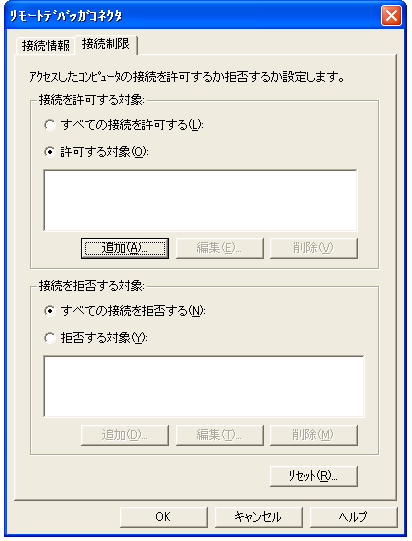
図5.13 〔ポート番号の変更〕ダイアログ